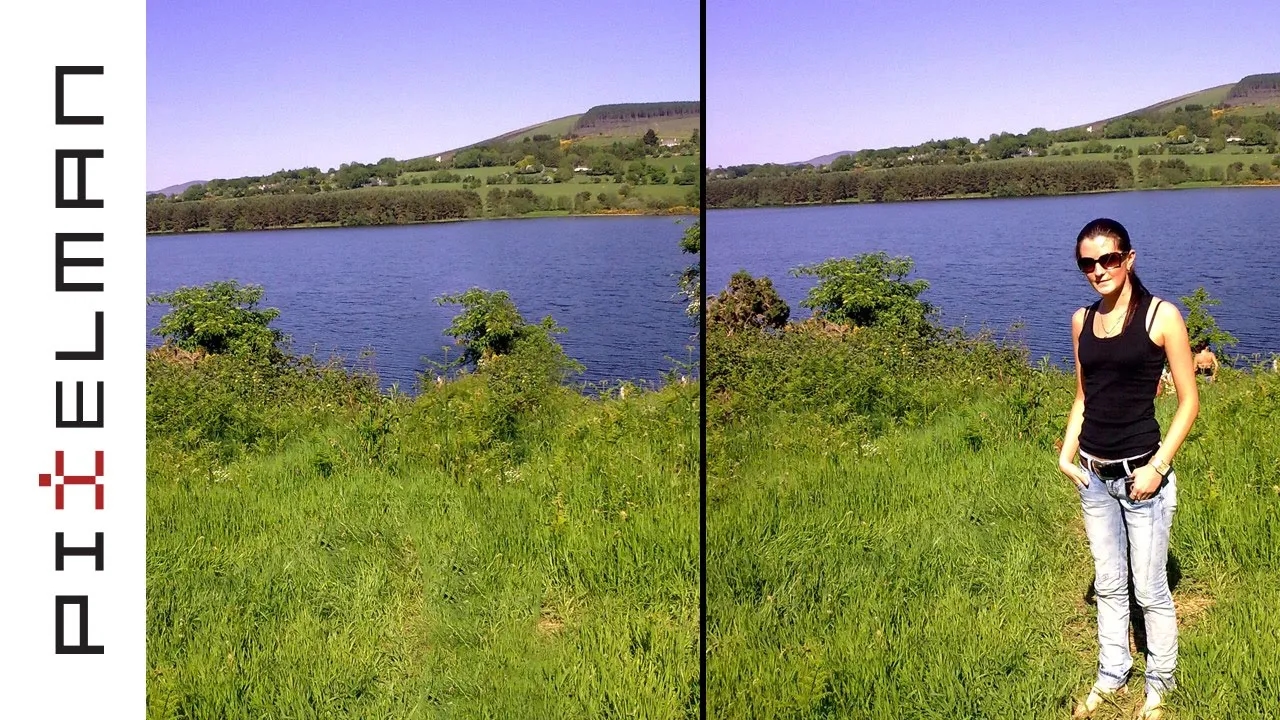Zmniejszanie zdjęć w Photoshopie może wydawać się skomplikowane, ale w rzeczywistości jest to prosty proces, który można wykonać w kilku krokach. Kluczowym celem jest uzyskanie mniejszego rozmiaru pliku bez utraty jakości obrazu. W tym artykule przedstawimy, jak to zrobić, aby Twoje zdjęcia wyglądały dobrze, nawet po ich zmniejszeniu.
Aby skutecznie zmniejszyć zdjęcie, należy otworzyć je w programie Photoshop i skorzystać z opcji „Rozmiar obrazu” w menu „Obraz”. Dzięki odpowiednim ustawieniom i technikom można cieszyć się wyraźnymi i estetycznymi zdjęciami bez obaw o ich jakość. W dalszej części artykułu omówimy kluczowe opcje, które pomogą Ci zachować jakość podczas zmiany rozmiaru zdjęcia oraz najczęstsze błędy, których należy unikać. Kluczowe wnioski:- Otwórz zdjęcie w Photoshopie i przejdź do menu „Obraz”, aby wybrać „Rozmiar obrazu”.
- Wybierz odpowiednie ustawienia rozmiaru obrazu, aby dostosować wymiary i rozdzielczość.
- Użyj opcji „Resample”, aby zachować jakość podczas zmniejszania zdjęcia.
- Wybór formatu pliku ma znaczenie dla jakości końcowego obrazu.
- Unikaj najczęstszych błędów, takich jak zbyt duża redukcja rozmiaru, co może prowadzić do utraty detali.
Jak zmniejszyć zdjęcie w Photoshopie bez utraty jakości
Zmniejszanie zdjęcia w Photoshopie to proces, który można wykonać w kilku prostych krokach. Aby zmniejszyć zdjęcie bez utraty jakości, najpierw należy otworzyć obraz w programie. Po załadowaniu zdjęcia, przejdź do menu „Obraz” i wybierz opcję „Rozmiar obrazu”. Dzięki tym krokom przygotujesz swoje zdjęcie do dalszej edycji.Warto pamiętać, że odpowiednie przygotowanie zdjęcia jest kluczowe dla uzyskania satysfakcjonujących rezultatów. Po otwarciu pliku, upewnij się, że sprawdziłeś wszystkie ustawienia, które mogą wpłynąć na finalny efekt. W kolejnych sekcjach omówimy szczegółowe kroki, które pomogą Ci w zmniejszaniu zdjęć w Photoshopie w sposób efektywny i bezproblemowy.
Krok po kroku: Otwieranie zdjęcia i przygotowanie do zmiany
Aby rozpocząć, otwórz program Photoshop i wybierz „Plik”, a następnie „Otwórz”, aby załadować zdjęcie, które chcesz zmniejszyć. Po otwarciu pliku, upewnij się, że obraz jest wyświetlany poprawnie w oknie roboczym. Następnie przejdź do menu „Obraz” i kliknij „Rozmiar obrazu”. W tym miejscu możesz dostosować parametry, takie jak szerokość i wysokość, a także rozdzielczość zdjęcia. Pamiętaj, aby zachować proporcje, aby uniknąć zniekształceń obrazu.
- Typowe formaty zdjęć obsługiwane przez Photoshop to JPEG, PNG i TIFF.
- Każdy z tych formatów ma swoje unikalne właściwości, które mogą wpływać na jakość i rozmiar pliku.
- Wybór formatu zależy od tego, do jakiego celu chcesz wykorzystać zdjęcie.
Wybór odpowiednich ustawień rozmiaru obrazu w Photoshopie
Wybór odpowiednich ustawień przy zmniejszaniu zdjęcia w Photoshopie jest kluczowy dla uzyskania pożądanych rezultatów. Możesz dostosować wymiary obrazu, określając szerokość i wysokość w pikselach, co pozwala na precyzyjne dopasowanie do wymagań. Warto również zwrócić uwagę na rozdzielczość, która wpływa na jakość obrazu — standardowa wartość to 72 dpi dla zdjęć internetowych, ale dla druku zaleca się 300 dpi. Dobrze jest także zaznaczyć opcję „Zachowaj proporcje”, aby uniknąć zniekształceń obrazu podczas zmiany rozmiaru.Inne istotne ustawienia to opcje dotyczące typów plików, które mogą wpływać na jakość końcowego zdjęcia. Na przykład, JPEG jest idealny do zdjęć z dużą ilością kolorów, ale może wprowadzać straty jakości przy kompresji. Z kolei format PNG zachowuje lepszą jakość w przypadku grafik z przezroczystością. Wybierając odpowiednie ustawienia, masz pewność, że zmniejszone zdjęcie będzie wyglądać dobrze, niezależnie od jego przeznaczenia.
Jak używać opcji "Resample" dla lepszej jakości
Opcja "Resample" w Photoshopie jest niezwykle przydatna podczas zmniejszania zdjęć, ponieważ pozwala na zachowanie jakości obrazu. Gdy wybierasz tę opcję, program automatycznie dostosowuje liczbę pikseli w obrazie, co może pomóc w uniknięciu rozmycia czy zniekształceń. Możesz wybrać różne metody resamplowania, takie jak „Bicubic Smoother” dla powiększania lub „Bicubic Sharper” dla zmniejszania, które oferują różne efekty w zależności od potrzeb. Użycie tej opcji jest kluczowe, aby uzyskać ostre i wyraźne zdjęcia po ich zmniejszeniu.
Wybór formatu pliku a jakość zdjęcia po zmniejszeniu
Wybór odpowiedniego formatu pliku jest kluczowy dla jakości zdjęcia po jego zmniejszeniu. Format JPEG jest powszechnie stosowany ze względu na dobrą kompresję, ale może prowadzić do utraty jakości przy wielokrotnym zapisywaniu. Z kolei format PNG zachowuje wyższą jakość, szczególnie w przypadku obrazów z przezroczystością, ale generuje większe pliki. Format TIFF, choć zajmuje więcej miejsca, jest idealny dla profesjonalnych zastosowań, gdzie jakość jest najważniejsza. Dokonując wyboru formatu, warto brać pod uwagę zarówno jakość obrazu, jak i rozmiar pliku, aby dostosować je do swoich potrzeb.
Najczęstsze błędy podczas zmniejszania zdjęcia w Photoshopie
Podczas zmniejszania zdjęć w Photoshopie, użytkownicy często popełniają błędy, które mogą prowadzić do obniżenia jakości obrazu. Jednym z najczęstszych problemów jest niewłaściwe ustawienie rozdzielczości. Zbyt niska rozdzielczość może skutkować rozmytymi i nieostrymi zdjęciami, które nie wyglądają profesjonalnie. Innym błędem jest pomijanie opcji „Zachowaj proporcje”, co może prowadzić do zniekształceń obrazu, jeśli wymiary nie są odpowiednio dostosowane. Użytkownicy często zapominają również o zapisaniu zdjęcia w odpowiednim formacie, co ma kluczowe znaczenie dla zachowania jakości po zmniejszeniu.
Kolejnym powszechnym błędem jest niedostateczne sprawdzenie jakości po zmniejszeniu. Warto zawsze dokładnie przyjrzeć się zdjęciu po edycji, aby upewnić się, że nie straciło ono na jakości. Użytkownicy często nie zdają sobie sprawy, że wielokrotne zapisywanie zdjęcia w formacie JPEG prowadzi do kumulacji strat jakości. Aby uniknąć tych problemów, warto korzystać z opcji „Zapisz jako” i wybierać formaty, które najlepiej odpowiadają potrzebom. Warto stosować się do tych wskazówek, aby uzyskać najlepsze rezultaty podczas zmniejszania zdjęć w Photoshopie.
Jak uniknąć utraty detali w procesie zmiany rozmiaru
Aby uniknąć utraty detali podczas zmiany rozmiaru zdjęć w Photoshopie, warto zastosować kilka kluczowych strategii. Przede wszystkim, zawsze wybieraj opcję "Resample", co pozwala na lepsze dostosowanie liczby pikseli w obrazie. Używając opcji „Bicubic Sharper” przy zmniejszaniu, możesz zachować ostrość detali. Ważne jest również, aby nie zmieniać rozmiaru zdjęcia zbyt drastycznie, ponieważ duże zmiany mogą prowadzić do utraty jakości. Regularne zapisywanie zdjęcia w formacie, który minimalizuje straty, również przyczyni się do zachowania detali.Czego nie robić przy zmniejszaniu zdjęcia w Photoshopie
Podczas zmniejszania zdjęcia w Photoshopie istnieje kilka działań, których należy unikać, aby zapobiec utracie jakości. Po pierwsze, nie pomijaj opcji „Zachowaj proporcje”, ponieważ może to prowadzić do zniekształceń obrazu. Unikaj również wielokrotnego zapisywania pliku w formacie JPEG, ponieważ każdy zapis powoduje dodatkową utratę jakości. Nie zmieniaj rozmiaru zdjęcia bez wcześniejszego sprawdzenia jego rozdzielczości, co może skutkować rozmyciem. Wreszcie, nie ignoruj podglądu przed zapisaniem, aby upewnić się, że zdjęcie wygląda tak, jak oczekujesz.
Jak wykorzystać sztuczną inteligencję do optymalizacji zdjęć
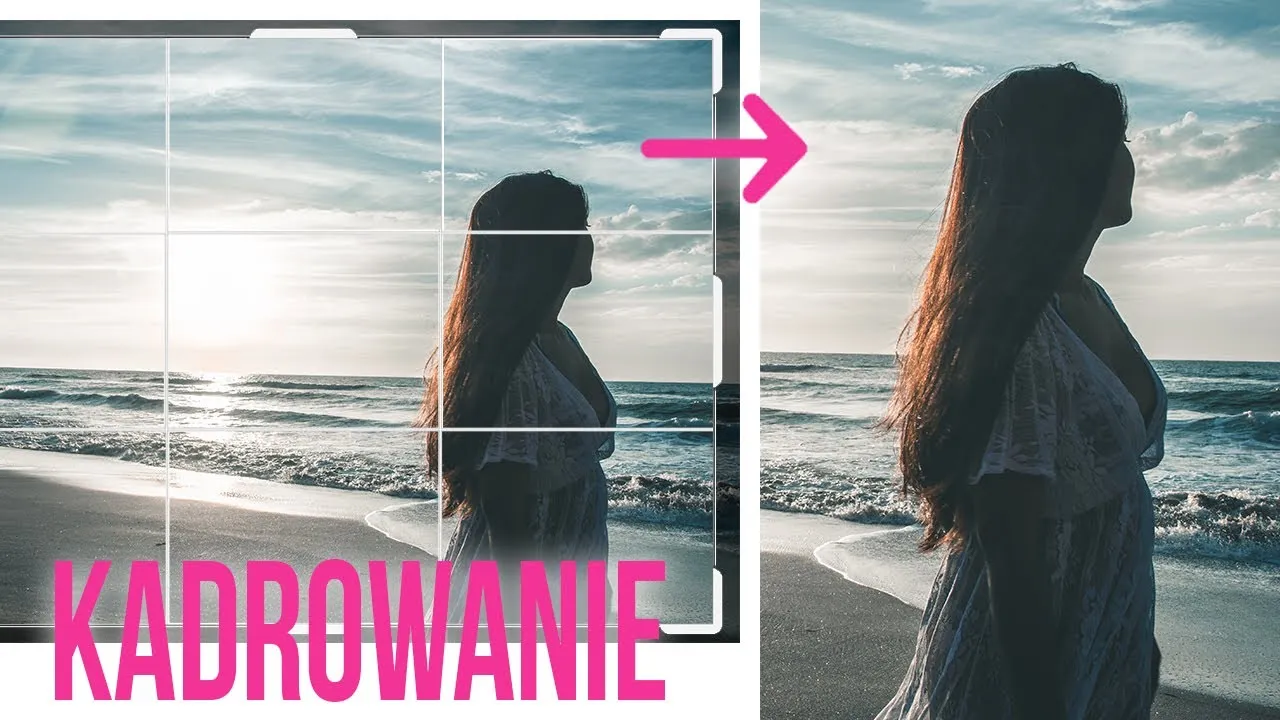
W dobie nowoczesnych technologii, sztuczna inteligencja odgrywa coraz większą rolę w obróbce zdjęć, w tym w ich zmniejszaniu i optymalizacji. Narzędzia oparte na AI, takie jak Adobe Sensei, mogą automatycznie dostosowywać parametry zdjęcia, aby zachować jak najwyższą jakość przy jednoczesnym zmniejszaniu rozmiaru pliku. Dzięki algorytmom uczenia maszynowego, te systemy potrafią analizować zdjęcia i sugerować najlepsze ustawienia, co pozwala użytkownikom na szybkie i efektywne osiągnięcie zamierzonych rezultatów bez konieczności głębokiej wiedzy technicznej.
Co więcej, techniki kompresji oparte na AI mogą znacznie zredukować rozmiar plików bez zauważalnej utraty jakości. Użytkownicy mogą skorzystać z takich narzędzi, aby przygotować zdjęcia do publikacji w sieci lub na platformach społecznościowych, gdzie szybkość ładowania jest kluczowa. W przyszłości, zintegrowanie takich rozwiązań z programami graficznymi stanie się standardem, co pozwoli na jeszcze łatwiejsze i bardziej efektywne zarządzanie obrazami w codziennej pracy kreatywnej.